Cum să găsiți numele de utilizator și parola WordPress în cPanel
Publicat: 2021-08-30Ar trebui să știți cum să găsiți numele de utilizator și parola WordPress în cPanel dacă gazda dvs. acceptă cPanel. Dacă trebuie să vă resetați parola când ați pierdut accesul la e-mailul administratorului, atunci acest lucru vă este util.
Când ar trebui să utilizați cPanel sau phpMyAdmin pentru recuperarea parolei?
După cum știți, WordPress nu trimite parole nici măcar către e-mailul administratorului, așa că dacă uitați parola, o puteți reseta. Uneori, există rapoarte că un e-mail de administrator nu primește parola de resetare a e-mailului trimisă de WordPress din cauza problemelor cu furnizorul de găzduire. Există cazuri când o persoană nu are acces la adresa de e-mail a administratorului site-ului. Într-un astfel de caz, nu există posibilitatea de a reseta o parolă din același profil.
Dacă există mai mulți administratori de site, puteți cere unui alt administrator al site-ului să vă resetați parola. Se poate face cu ușurință din Utilizatori>Toți utilizatorii atunci când un administrator este conectat la site. Dar, acesta nu este cazul când ești singurul administrator al site-ului.
Deoarece nu puteți merge la recuperarea parolei de e-mail, deoarece ați pierdut deja accesul la e-mail. Singura opțiune rămasă într-un astfel de caz este recuperarea parolei din fișierul cPanel, phpMyAdmin, functions.php sau cu ajutorul scripturilor de resetare a parolei de urgență.
Cum să găsiți numele de utilizator și parola WordPress în cPanel
În primul rând, ar trebui să confirmați că aveți acces cPanel la site-ul dvs. Într-un astfel de caz, puteți utiliza cPanel pentru a reseta parola folosind phpMyAdmin.
În funcție de gazdă, serviciile din interiorul cPanelului sunt ușor diferite. Dacă aveți vreo confuzie cu privire la acești pași, puteți oricând să solicitați ajutor de la suportul furnizorului de găzduire.
Fiecare site WordPress necesită o bază de date MySQL pentru ca site-ul să încarce componentele site-ului. Baza de date stochează și parola fiecărui utilizator al site-ului tău. Aceste parole sunt criptate și aveți nevoie de privilegii de administrator al contului de găzduire pentru a vedea aceste parole.
Acum să mergem mai departe pentru a ști cum să găsim numele de utilizator și parola WordPress în cPanel.
La început conectați-vă la mediul dvs. de găzduire și căutați cPanel. După cum am spus mai devreme, locația cPanel-ului poate diferi în funcție de furnizorul de găzduire pe care îl utilizați.
În fiecare cPanel, veți găsi o secțiune de bază de date.

În interiorul bazei de date, veți găsi phpMyAdmin, baze de date MySQL, asistent pentru baze de date MySQL și Remote MySQL.
Trebuie să deschideți phpMyAdmin pentru a urma pașii următori.
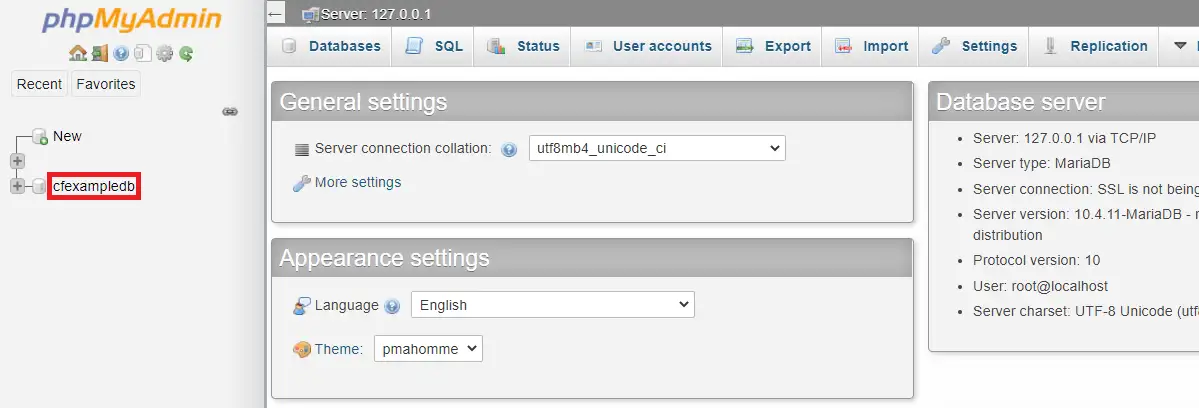
După deschiderea phpMyAdmin, în stânga va apărea o listă de baze de date.
Dacă site-ul dvs. are domeniu și subdomenii, veți vedea mai multe baze de date în coloana din stânga. Trebuie să introduceți baza de date a domeniului sau subdomeniului ale cărui parole de utilizator le căutați.
Ce se întâmplă dacă uiți numele bazei de date?
Deschideți folderul rădăcină în care sunt instalate fișierele WordPress din Managerul de fișiere. Acolo trebuie să vizualizați fișierul wp-config.php. În cazul sub-domeniului, trebuie să găsiți wp-config.php în sub-dosarul sub-domeniului. Fișierul de configurare este separat pentru fiecare domeniu și subdomeniu.
După ce găsiți fișierul necesar, puteți găsi numele bazei de date, utilizatorul bazei de date și parola bazei de date în următorul format:

/** Numele bazei de date MySQL */
define('DB_NAME', 'numele_base_de_date_este_prezent_aici');
/** Nume utilizator al bazei de date MySQL */
define( 'DB_USER', 'your_database_username_is_present_here');
/** Parola bazei de date MySQL */
define( 'DB_PASSWORD', 'your_database_word_est_present_here');
/** Nume de gazdă MySQL */
define('DB_HOST', 'hostname_is_present_here');Trebuie să notați numele bazei de date, deoarece este necesar să verificăm acest nume în interiorul phpMyAdmin.
Odată ce ați aflat numele bazei de date, deschideți din nou phpMyAdmin și selectați numele bazei de date din stânga.
Cum să resetați parola WordPress în baza de date
În primul rând, trebuie să știți cum să găsiți numele de utilizator și parola WordPress în cPanel. Apoi îl puteți reseta.
După deschiderea bazei de date, căutați wp_users în coloana din stânga.
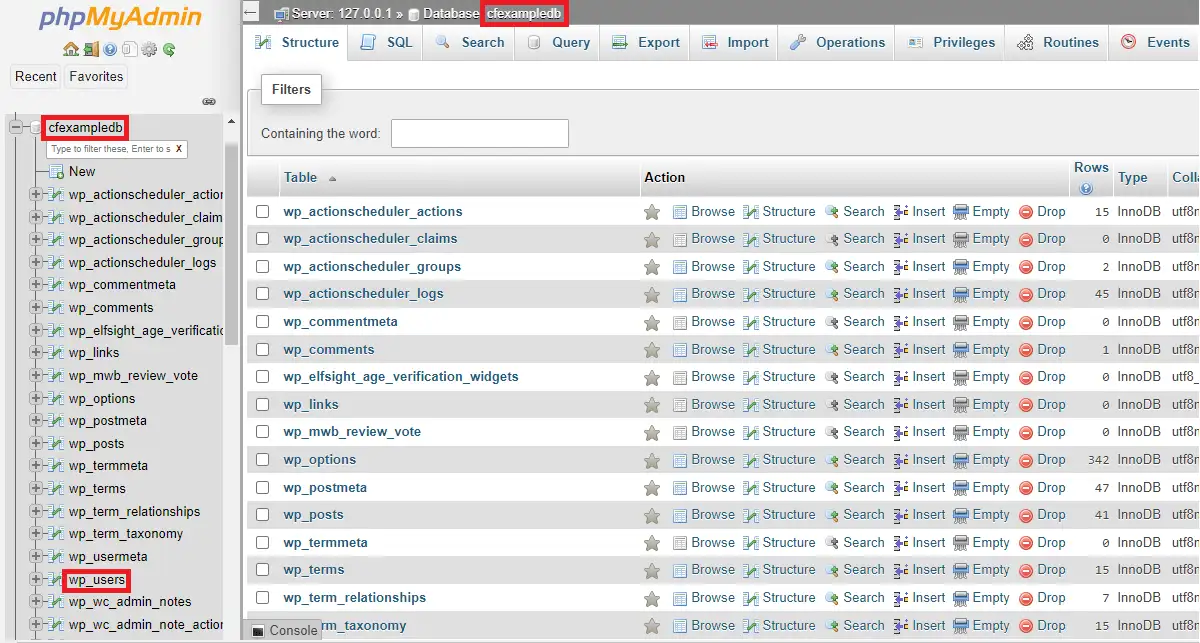
Odată ce îl deschideți, veți putea vedea toți utilizatorii cărora li sa atribuit un anumit rol site-ului dvs. WordPress.
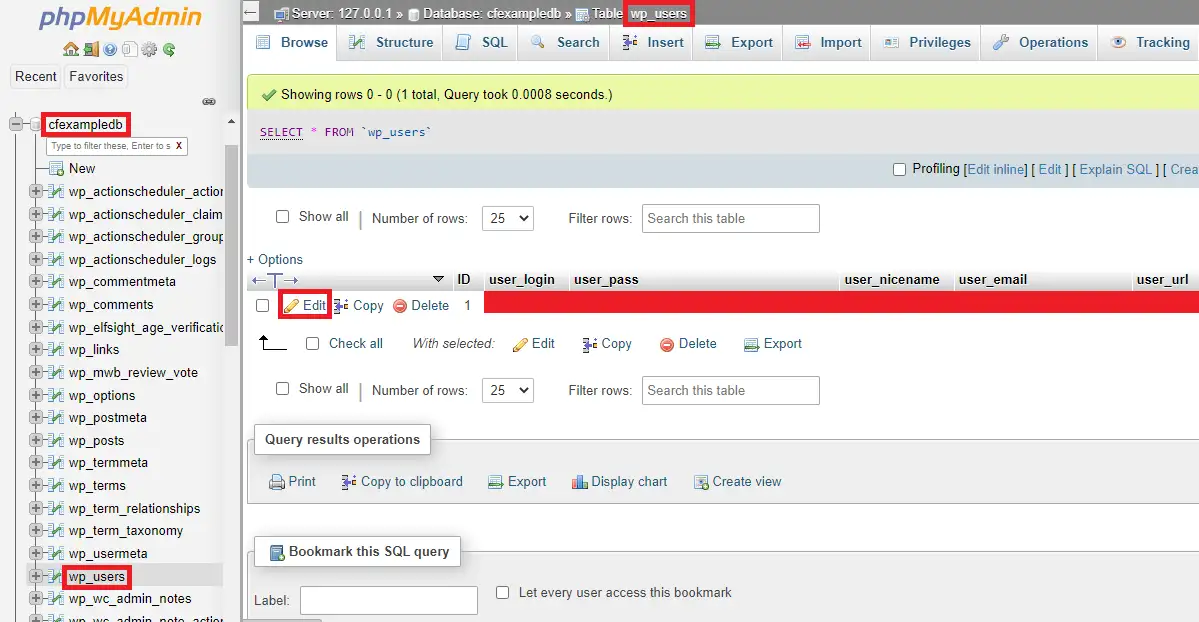
Există diverse detalii precum data înregistrării utilizatorului, e-mail, parolă, nume de utilizator etc.
Pe un anumit rând, există o opțiune de editare dacă doriți să modificați detaliile utilizatorului unui anumit utilizator. Parola este sensibilă la majuscule și minuscule, așa că salvați parola într-un scop sigur pentru autentificarea viitoare la tabloul de bord. Puteți schimba parolele tuturor utilizatorilor site-ului dvs. din această fereastră.
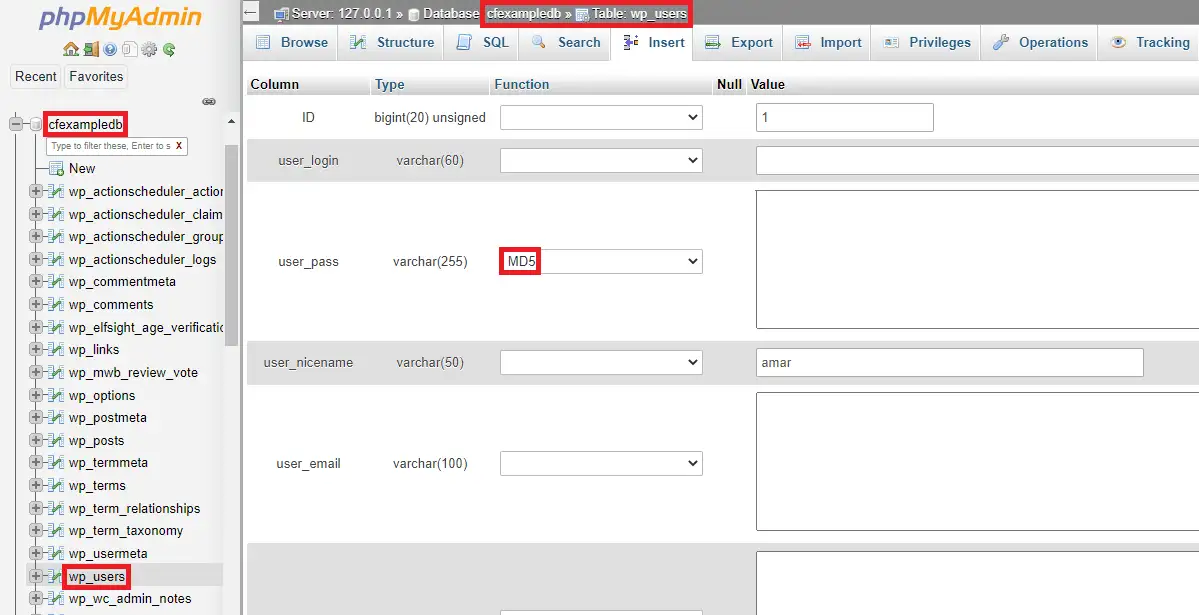
Nu uitați să selectați opțiunea MD5 odată ce parola devine gata, deoarece criptează parola. Salvați aceste modificări pentru a le aplica pe site-ul dvs.
Dacă nu doriți să modificați detaliile utilizatorului, puteți pur și simplu să copiați numele de utilizator și parola de acolo.
Cum să resetați parola WordPress
Acum vă puteți conecta la tabloul de bord din numele de utilizator și parola pe care le-ați notat sau schimbat din Cpanel. În calitate de administrator de site, este o practică bună să vă schimbați parola după o anumită perioadă de timp. Păstrarea aceleiași parole pe o perioadă lungă de timp nu este recomandată, deoarece parolele pot deveni vulnerabile și sparte într-o perioadă lungă de timp.
Deci, trebuie să știți cum să resetați parola WordPress.
Accesați Utilizatori>Profil din tabloul de bord.
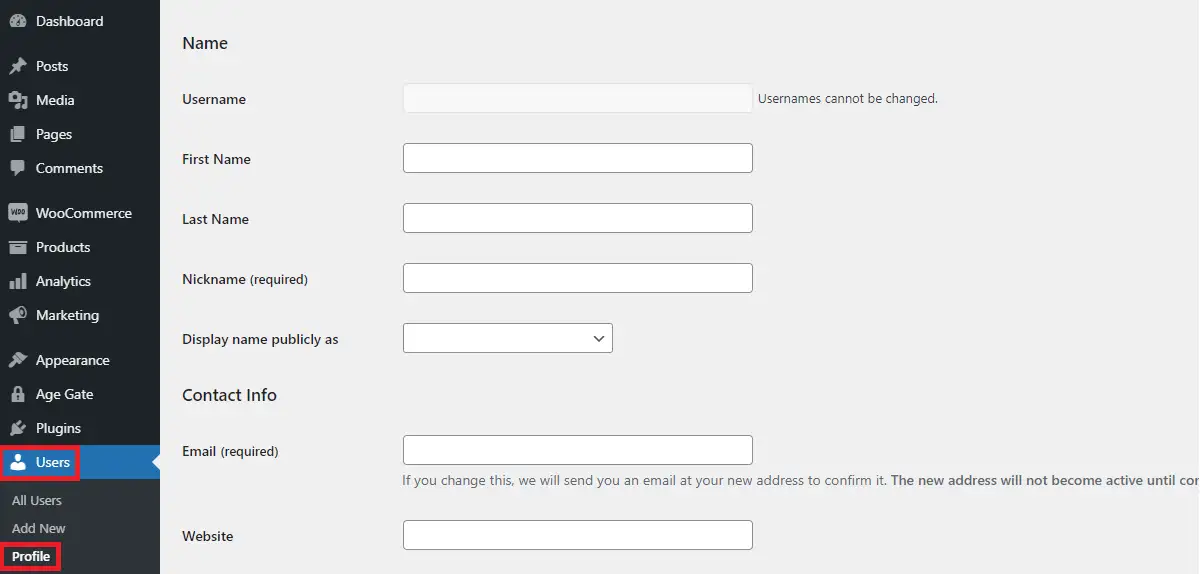
Acolo veți vedea toate detaliile pentru utilizatorul actual. Detaliile includ numele, adresa de e-mail, numele afișat, despre, etc.
Dacă sunteți administrator al site-ului dvs. și dacă doriți să modificați detaliile altor utilizatori atunci Mergeți la Utilizatori>Toți utilizatorii Acolo veți vedea toți utilizatorii site-ului. Selectați utilizatorul ale cărui detalii trebuie modificate. Apoi puteți efectua acțiunea corespunzătoare după aceea.
De asemenea, consultați această postare:
Cum se schimbă parola în WordPress
Concluzie
Sperăm că acum știți cum să obțineți numele de utilizator și parola WordPress din baza de date. Dacă știți cum să găsiți numele de utilizator și parola WordPress în cPanel, veți putea reseta parola WordPress folosind phpMyAdmin.
postări asemănatoare
- Unde sunt stocate paginile WordPress în baza de date
- Cum să programați postarea pe WordPress
- Cum să evidențiezi textul în WordPress
